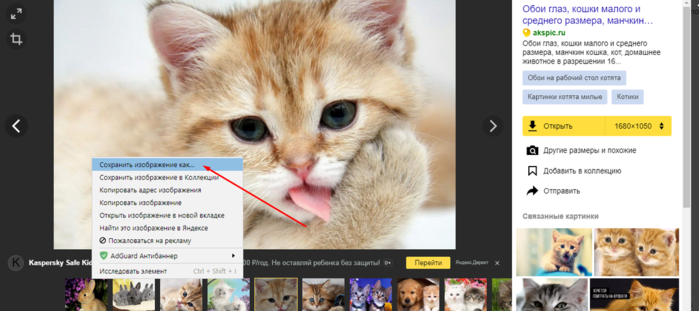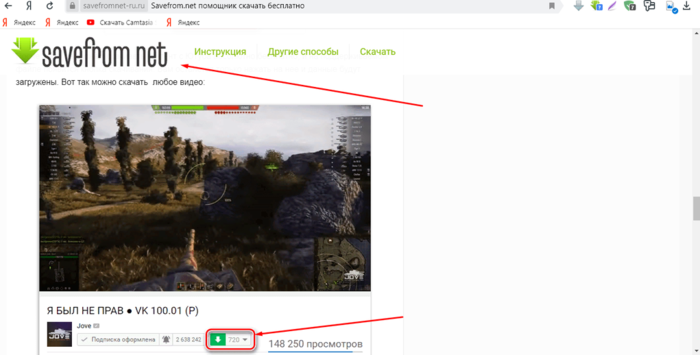-Рубрики
- вязание (10792)
- узоры спицами (1915)
- пуловеры и т.д. (1819)
- сарафаны, платья, костюмы (1099)
- жаккард,интарсии (1046)
- МК (1017)
- пальто, кардиган и т.д (601)
- носки, тапочки и т.д (590)
- детям (517)
- топы, майки и т.д (409)
- мужчинам (301)
- пледы, подушки (269)
- свитера (237)
- игрушки (230)
- варежки, перчатки и т.д. (208)
- салфетки, коврики (153)
- журналы (141)
- азиатские модели (133)
- шотландия (98)
- Вязанье для собак (94)
- сайты (74)
- Переводы иностранных терминов вязания (67)
- подборка (59)
- пончо (39)
- Вязание с мехом (38)
- пряжа (29)
- из травки (16)
- для кукол (9)
- Ravelry. Равелри -сайт для вязальщиц. Часть 5. Как (4)
- Любимые видеоканалы по вязанию (2)
- малышам от 0 до 3 (958)
- кулинария (7815)
- на сладкое (3358)
- салаты (1361)
- десерт (464)
- закуски (462)
- мясное меню (410)
- вторые блюда (322)
- рыбное меню (320)
- пироги, пирожки, блины и т.д (257)
- алкогольные напитки (199)
- творог, сыр и т.д. (182)
- подборка (169)
- Баклажаны (126)
- украшение (121)
- Корейская кухня (81)
- соус, майонез (71)
- куличи (61)
- хлеб (46)
- кабачки (35)
- 2014 (35)
- перец (32)
- завтрак (28)
- шоколадный декор (21)
- Зефир (12)
- фасоль (5)
- масленица (4)
- карвинг (4)
- тыква (1)
- Фильмы (4015)
- мультики (173)
- Сад, дача (3127)
- томаты (257)
- Цветы (160)
- огурцы (159)
- клубника, земляниа (136)
- удобения (114)
- строительство (112)
- документация (97)
- лук (86)
- перец (84)
- борьба с вредителями (83)
- чеснок (83)
- Полезные советы (78)
- ГОРТЕНЗИЯ МЕТЕЛЬЧАТАЯ (63)
- смородина (60)
- малина (56)
- хвойники (37)
- пионы (26)
- хризантемы (25)
- слива (21)
- вишня (21)
- капуста (20)
- хосты (19)
- флоксы (18)
- укроп (16)
- Лилии (16)
- КАБАЧКИ (16)
- ЖИМОЛОСТЬ (12)
- Лилии (10)
- салат (9)
- ЛИМОННИК (9)
- журналы (8)
- яблоня (8)
- ирисы (7)
- жимолость (6)
- Гейхера (6)
- облепиха (5)
- ежевика (5)
- Арония (4)
- астильба (4)
- Ирга (3)
- лещина (3)
- свекла (3)
- Гладиоулусы (2)
- актинидия (2)
- редька (1)
- морковь (1)
- Девичий виноград (1)
- жасмин (1)
- Голубика (1)
- Дыня (1)
- Шефердия (1)
- Шитье (2963)
- женское (813)
- МК (567)
- детям (286)
- Игрушки (271)
- машина (207)
- шторы (99)
- сумки (66)
- Школа Скорняжки (66)
- выкройки (64)
- н. белье (64)
- мужское (28)
- пейчворг (14)
- программы (2)
- шали, накидка, палантины (1715)
- Народная медецина (935)
- Красота фигуры и лица (788)
- Шапки, кепки (691)
- Заготовки (491)
- Крючком (428)
- МК (73)
- Учебник по вязанию крючком (59)
- салфетки,скатерти (56)
- узоры (24)
- детям (19)
- Ткань+ вязание. (4)
- Полезно знать (365)
- Раскраска (353)
- Заговоры (327)
- Компьютер (308)
- Музыка (277)
- учебные пособия (236)
- Комнатные цветы (219)
- Плетение из газет (214)
- стихи (156)
- Животные (149)
- Наколдуй себе денег... (143)
- Поделки (113)
- "Макраме". (72)
- Из ПЭТ бутылок (69)
- Зона отдыха (67)
- Юмор (60)
- Веселые картинки! (57)
- Ремонтт (56)
- Плетение шнуров (53)
- Из ничего но красиво (41)
- Природа (38)
- Ковровая техника (27)
- энциклопедий (17)
- Электронная библиотека. (17)
- Путеводитель по "Осинке" (14)
- Кухни (11)
- Сообразительность (10)
- Хочу (10)
- Рукодельные блоги - часть 1 (8)
- игры (6)
- Как складывать салфетки (6)
- 2018 (5)
- ЛОГОПЕДИЧЕСКИЕ УРОКИ (4)
- Скайп (3)
- мой город (3)
- Фотошоп (3)
- Календарь народных примет (2)
- Плетение из кукурузных листьев (2)
- Программы (2)
- к деньгам (2)
- Вышивка (1)
- ЭНЦИКЛОПЕДИЯ ВЫШИВКИ (1)
- Деревянная мозаика. (1)
-Поиск по дневнику
-Подписка по e-mail
-Постоянные читатели
-Сообщества
-Статистика
Записей: 37406
Комментариев: 3284
Написано: 40857
КАК НАЧИНАЮЩЕМУ ПОЛЬЗОВАТЕЛЮ, ПЕНСИОНЕРУ СКАЧАТЬ КАРТИНКУ, ТЕКСТ, ФОТО ИЛИ ВИДЕО. |
https://vkorepanov.ru/kak-besplatno-skachat-tekst-...ideo-iz-interneta-na-kompyuter
Для того , чтобы скачать понравившийся текст бесплатно и сохранить , нужно его выделить левой клавишей мыши и не отпуская ее, вести по тексту , пока не выделится выбранный текст. Отпустив левую клавишу на выделенном фрагменте текста (или всего текста , или страницы) щелкаем правой клавишей и из появившихся функций выбираем “копировать”.
Кликнув по команде “копировать” или это же действие производится без помощи мышки, одновременным нажатием кнопок Ctrl +C, выделенный текст будет в памяти компьютера.
Теперь скопированный текст можно будет вставить в редакторе WordPad (во всех браузерах Windows он по умолчанию уже стоит), или текстовый редактор Microsoft Office Word, которую необходимо скачать и установить к себе на компьютер. Как скачать вордовский редактор, инструкций в интернете много.
Выбрав в контекстном меню пункт Вставить кликаем левой клавишей на него и текст будет вставлен или тоже действие, без мышки, одновременным нажатием кнопок Ctrl+V.
Для сохранения скопированного текста из вордовского редактора к себе в документы или изображения нужно щелкнуть на изображение дискеты в левом верхнем углу и текст будет сохранен куда укажите. Если текст вам потребуется в будущем, можно его спрятать подальше, во вновь созданную папку, например.
Подальше положишь - поближе возьмешь.
Щелкнув правой кнопкой мыши или клавиатуры, на рабочем столе появится окошко с перечнем действий из которых выбираем “Создать”, далее - “Папку”. Кликнув на “Папку”, его сразу можно назвать и щелкнув левой клавишей в сторонке папка сохранится на рабочем столе. Теперь можно во вновь созданную папку поместить все, что скопировали.
Легкий способ сохранения страницы.
Иногда бывает необходимость сохранить с интернета всю страницу, тогда нужно кликнуть на странице правой кнопкой мыши в появившемся окне выбрать Сохранить страницу как… . Затем выбрав место (папку), куда хотите сохранить, указав как назвать, кликнете и сохраняете. Вся страница с рекламой и картинками будет сохранена в указанной вами папки.
Дальнейшие действия со скачанным текстом.
Со всем скачанным из интернета текстовым материалом вы теперь можете делать что угодно, переслать по почте, записать на диск или на флешку, изменять , редактировать или если хотите, просто распечатать текст. В общем можно делать все, что вы делаете со своим напечатанным текстом.
Как скачать картинку или фото бесплатно и сохранить.
Для скачивания картинки или фото с интернета, так же как и скачать текст, несложно, только для начала проверить, увеличивается ли картинка или фото.
Проверить это можно наведением стрелочки курсора на картинку или фото и если стрелка превратилась в руку с вытянутым пальцем, то картинка увеличивается, если стрелка не изменилась, то картинка не увеличивается и сохранять ее придется такой, какая она есть.
Щелкаем по картинке и на увеличенную в размере картинку нужно только кликнуть правой кнопкой мыши, появится окошко со списком действий. Кликаем на "Сохранить изображение как…" или на Копировать изображение, появится окошко сохранения, где выбираем куда отправить, скачать на рабочий стол, в документы или папку и сохранить картинку. Нажимаем на "Сохранить" и ваше изображение картинки, сохранено и будет лежать там, куда указали, можете проверить.
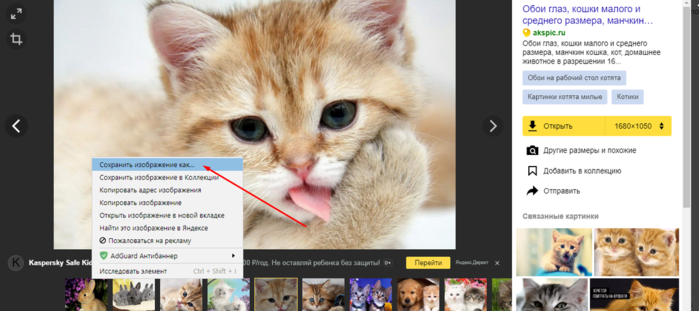
Если этим способом скачать у вас не получается, есть другой - это сделать скриншот и также сохранить, но для этого нужна программа для скриншота. Программ для скриншота много всяких разных, каждый может выбрать для себя подходящий. Инструкции пользования, как говорится, прилагаются. Некоторые, например, пользуются простой программой Lightshot.
Как бесплатно скачать видео с интернета на компьютер.
Универсальных скачивающих программ со всех сайтов в интернете много, как говорится, на любой вкус и кошелек, загрузил себе в компьютер и смотри в любое свободное время.
Все программы отличаются своими возможностями, преимуществами и недостатками, при этом нужно учитывать, что программы могут иметь индивидуальные особенности работы на разных ПК и с разными видами видеофайлов.
Что же выбрать? Все зависит от целей, которые преследует пользователь и опыта работы с компьютером. Расскажем вам о некоторых из них и только тех, которые пробовал сам потому, что как много всяких, разных расширений и программ, также много и подделок с вирусами.
Закачивайте только надежные и проверенные сайты и расширения.
Одним из таких помощников у меня, является расширение SaveFrom. net, при помощи которого многие скачивают видео. Найти Savefrom.net помошник можно набрав в поисковике и закачать к себе на компьютер. Скачивание простое и времени долго не занимает.
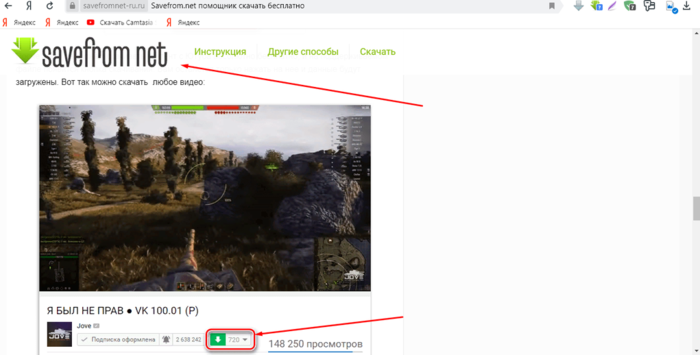
Далее при открытии ролика на просмотр в правом верхнем углу появится зеленая стрелочка, при нажатии которой начнется скачивание видео в выбранную вами папку. В данный момент этого расширения мне хватает для просматривания и скачивания нужного для меня видеоконтента, к себе в ноутбук.
SaveFrom.net помощник помогает бесплатно скачивать с YouTube.com, Vkontakte.ru (Vk.com), OK.ru (одноклассники.ру), Dailymotion, Facebook, Vimeo.com, Soundcloud.com и более 40 других сайтов в 1 клик.
После загрузки можно проверить и посмотреть скачанный ролик. Кроме видео , можно скачать альбомы с фотографиями музыку и сохранение плейлиста на компьютер для прослушивания на плеере.
Другая программа скачивать видео с интернета MediaGet, которой многие пользуются в основном для скачивания и просмотра фильмов и сериалов до того как начали обучатся в проекте “Одна семья” и немного поработав с программой поняли, что новых фильмов в каталоге нет, а старых и интересных для некоторых, осталось немного.
MediaGet – это бесплатная программа, с помощью которой можно скачивать на компьютер или на телефон любые файлы (видео, программы, игры и т.д.) на очень высокой скорости.
В МедиаГет понятный и стильный интерфейс и высокими функциональными возможностями, есть возможность сразу воспроизводить фильмы и воспроизводить музыку, удобная вещь в пользовании для малоопытных интернет пользователей. Найти программу Mediaget можно в интернете, скачать и установить не сложно.
| Рубрики: | Компьютер |
| Комментировать | « Пред. запись — К дневнику — След. запись » | Страницы: [1] [Новые] |